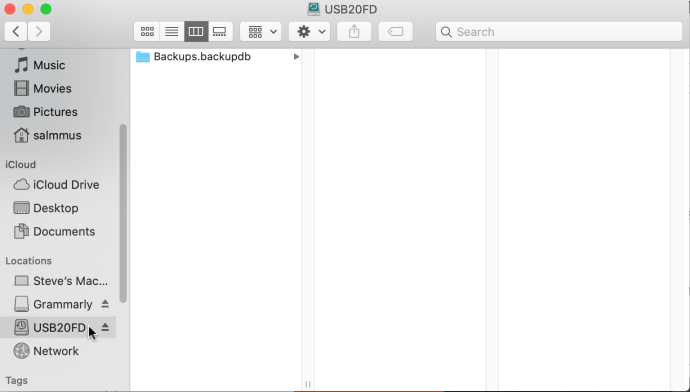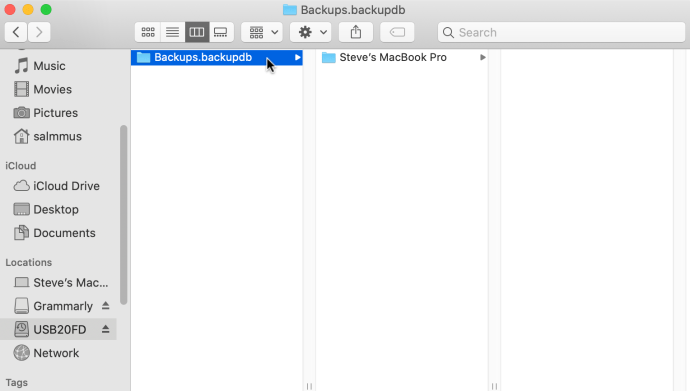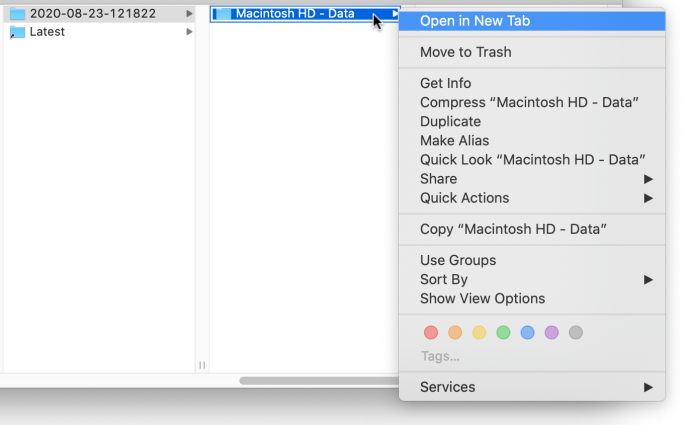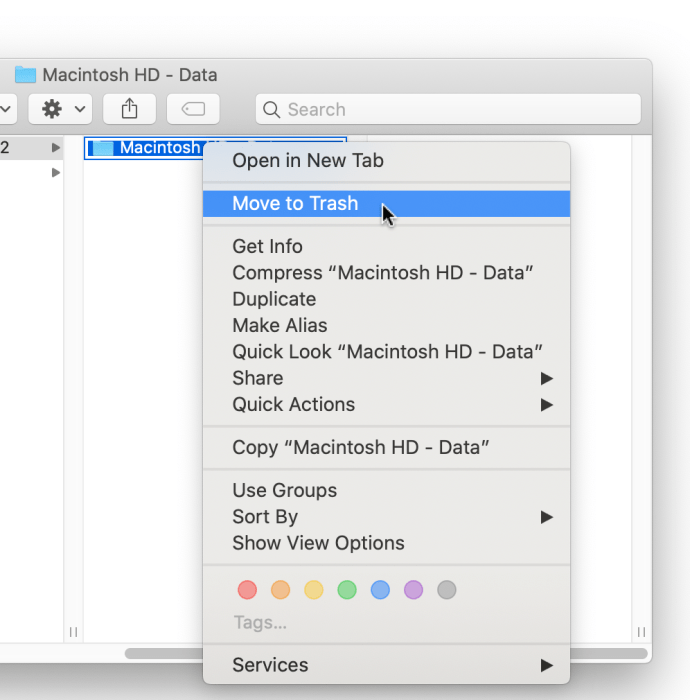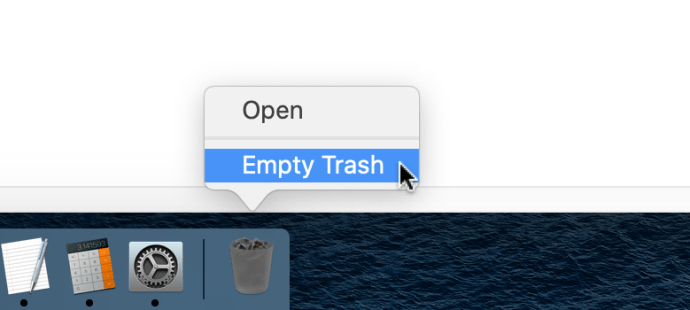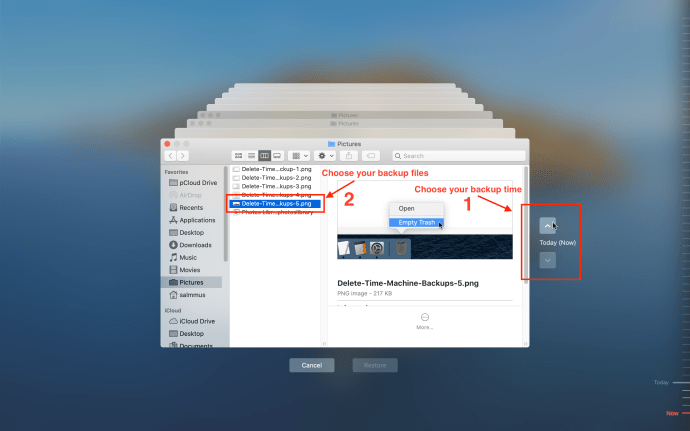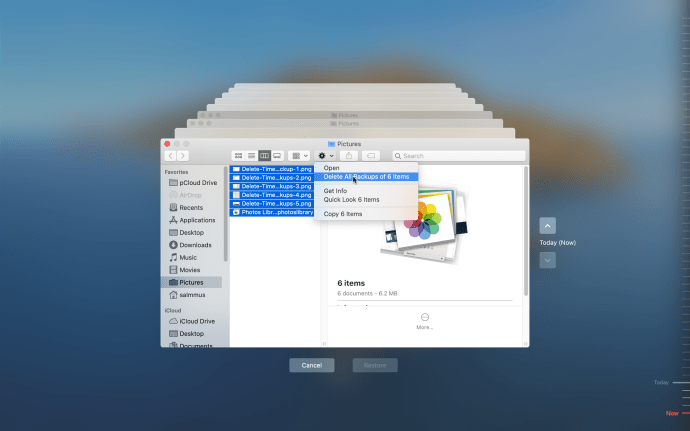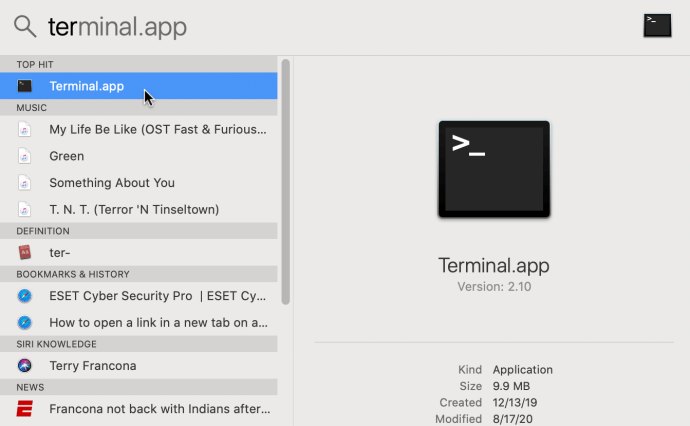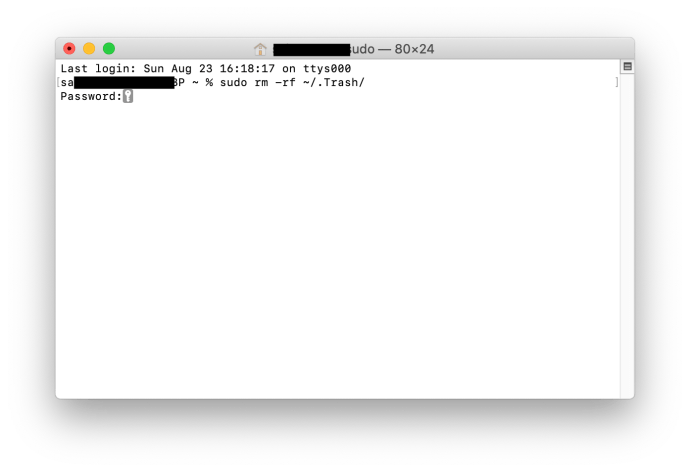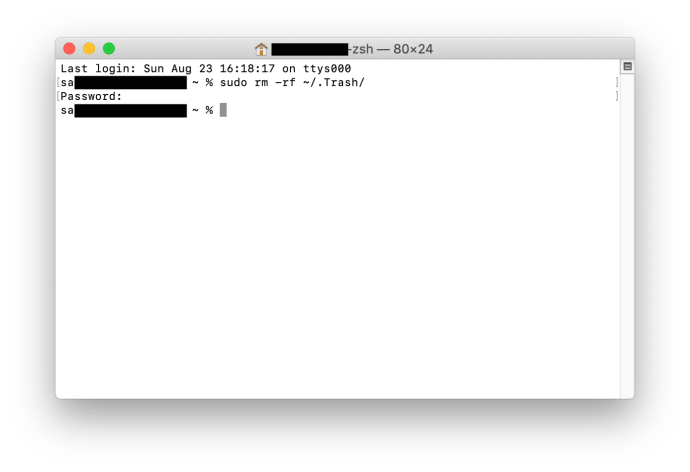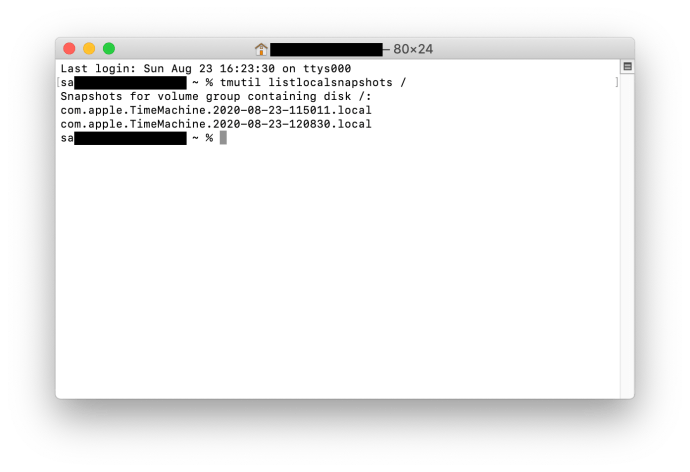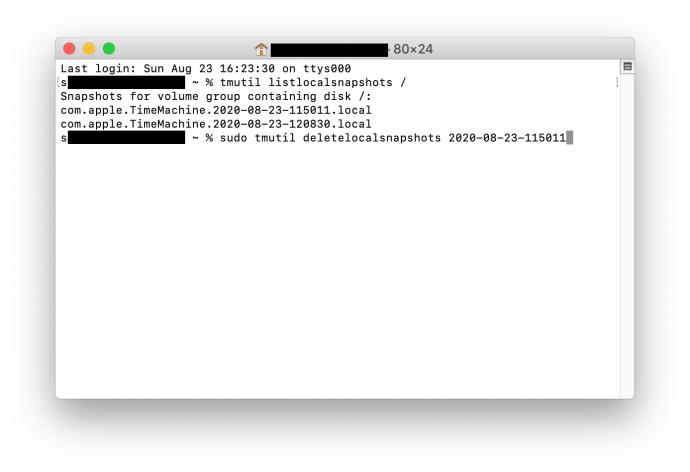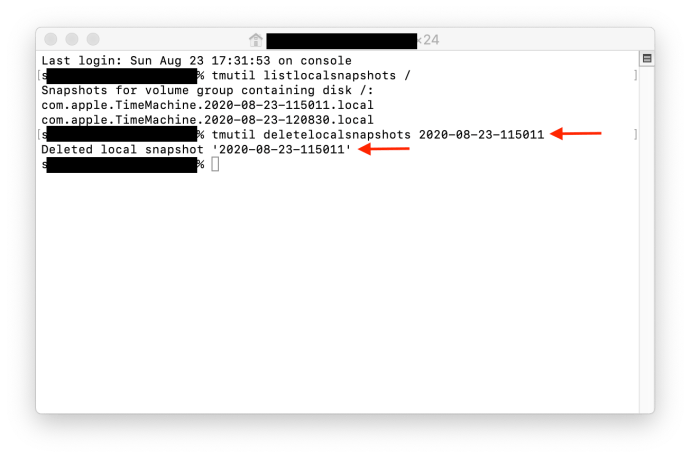Time Machine est là pour vous tirer d'affaire en cas de catastrophe. Disons que vous devez supprimer le lecteur de démarrage et réinstaller macOS à partir de zéro. Dans ce cas, les sauvegardes Time Machine vous permettent de conserver toutes vos données et fichiers comme si de rien n'était.

Si vous êtes diligent avec les sauvegardes, les anciens fichiers de sauvegarde peuvent rapidement s'accumuler sur votre lecteur externe ou réseau. Il existe plusieurs méthodes pour supprimer les anciens fichiers de sauvegarde et obtenir de l'espace supplémentaire. Si vous avez du mal à supprimer les sauvegardes Time Machine de la corbeille, une simple commande Terminal fait l'affaire !
Les sections suivantes fournissent un guide rapide sur la façon d'utiliser toutes les méthodes de suppression de Time Machine.
Suppression des sauvegardes Time Machine
Vous pouvez supprimer les anciennes sauvegardes via Time Machine ou Finder. Bien sûr, les deux méthodes nécessitent que vous vous connectiez au lecteur externe/réseau, et les explications suivantes supposent que vous êtes connecté.
Supprimer les sauvegardes Old Time Machine en utilisant Chercheur
- Lancer Chercheur et choisissez l'emplacement qui inclut vos sauvegardes Time Machine.
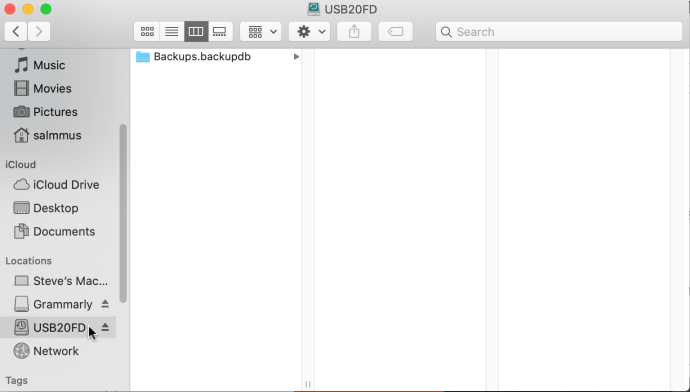
- Naviguez vers le "Sauvegardes.backupdb" dossier pour localiser les anciens fichiers. Par défaut, ils sont triés du plus ancien au plus récent.
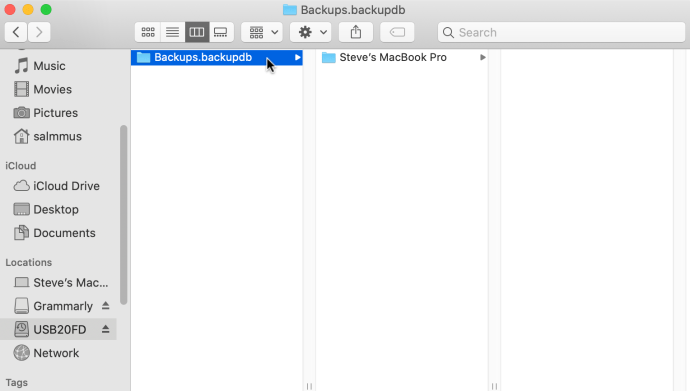
- Sélectionnez celui que vous souhaitez supprimer et appuyez sur "commande + trackpad-clic" ou utilisez le robinet à deux doigts pour accéder à la fenêtre contextuelle avec plus d'actions.
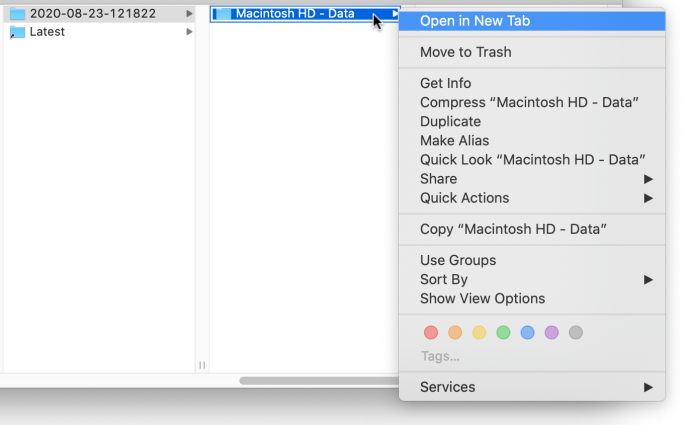
- Maintenant, cliquez "Mettre à la corbeille" pour supprimer les fichiers.
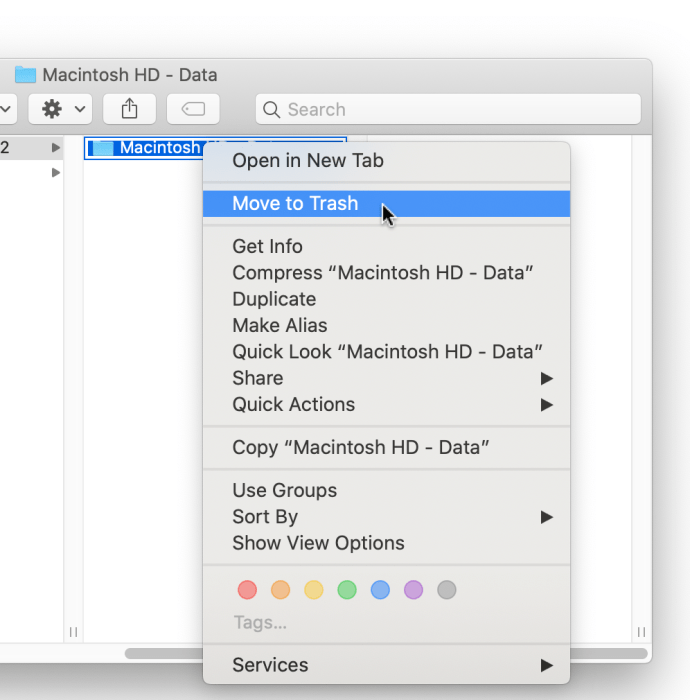
- Survolez le Icône de la corbeille dans ton Quai, puis effectuez un tapotement à deux doigts Ou utiliser "contrôle + trackpad-clic" pour faire apparaître les options. Sélectionner "Poubelle vide" pour supprimer définitivement les anciennes sauvegardes afin qu'elles disparaissent pour de bon. Vous pouvez également sélectionner "Ouvert" pour supprimer des fichiers individuels si vous souhaitez conserver d'autres éléments dans la corbeille.
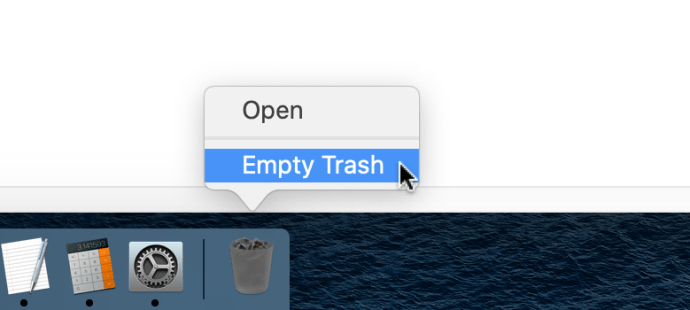
Suppression Sauvegardes Time Machine dans l'application
- Cliquez ou appuyez sur l'icône Time Machine dans la barre de menus et parcourez les fichiers de sauvegarde pour trouver celui que vous souhaitez supprimer.
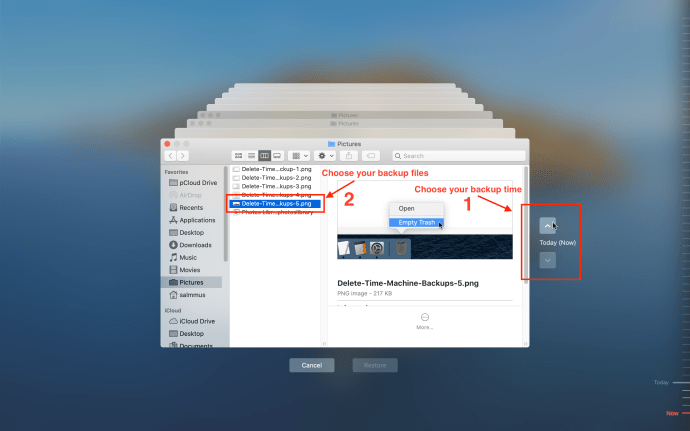
- Sélectionnez un ou tous les anciens fichiers de cette sauvegarde et cliquez sur l'icône d'engrenage dans la barre de menu pour afficher la fenêtre déroulante. Sélectionnez « Supprimer la sauvegarde de… » et vous avez terminé.
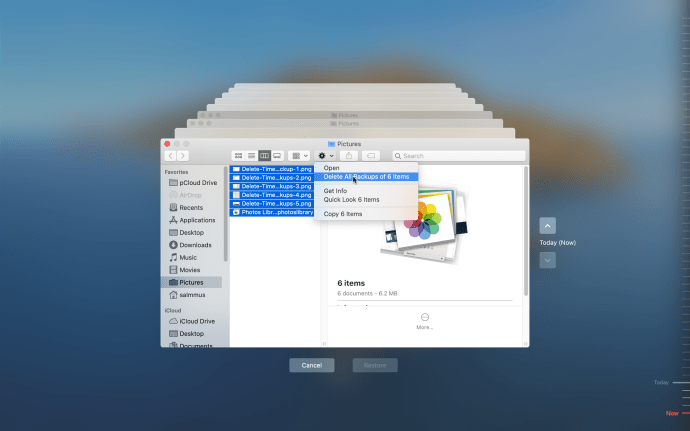
Utiliser un terminal pour supprimer les sauvegardes Time Machine
Certains utilisateurs peuvent rencontrer des problèmes lors de la suppression des sauvegardes de la corbeille. Pour contourner ce problème, vous pouvez utiliser une simple commande Terminal.
- Frappé "commande + espace" sur votre clavier, puis tapez "ter" sans citations. presse "Entrer" ou Sélectionnez « Terminal.app » à partir des résultats de la recherche pour lancer le Terminal.
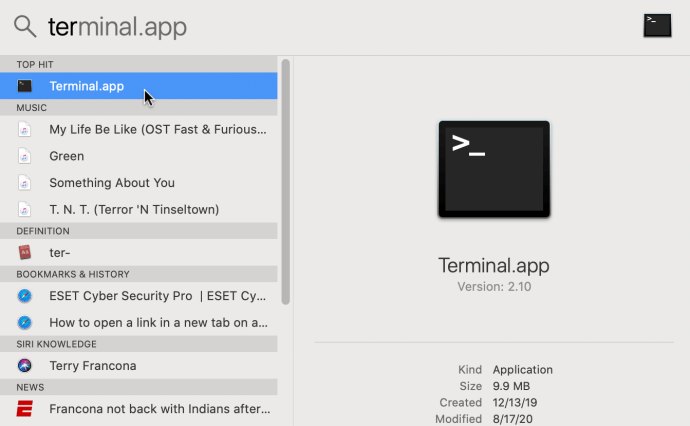
- Taper "sudo rm -rf ~/.Corbeille/” sans citationsdans la ligne de commande et appuyez sur "Entrer" pour l'exécuter.
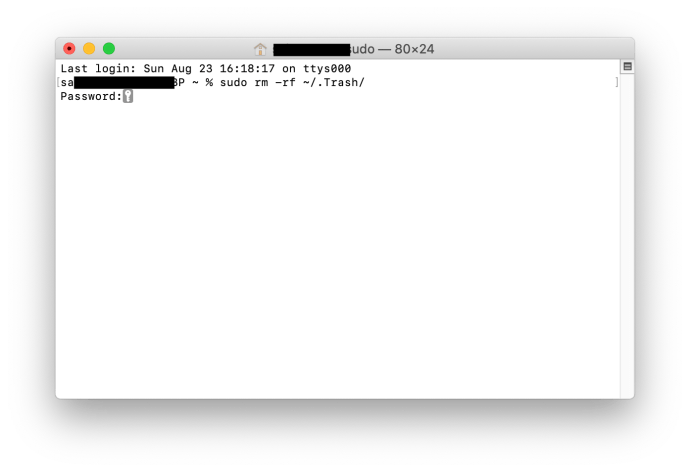
- La fenêtre vous demandera de saisir le mot de passe administrateur. Tapez-le et appuyez sur "Entrée" pour confirmer. Si cela fonctionne, vous verrez une nouvelle ligne pour entrer des commandes.
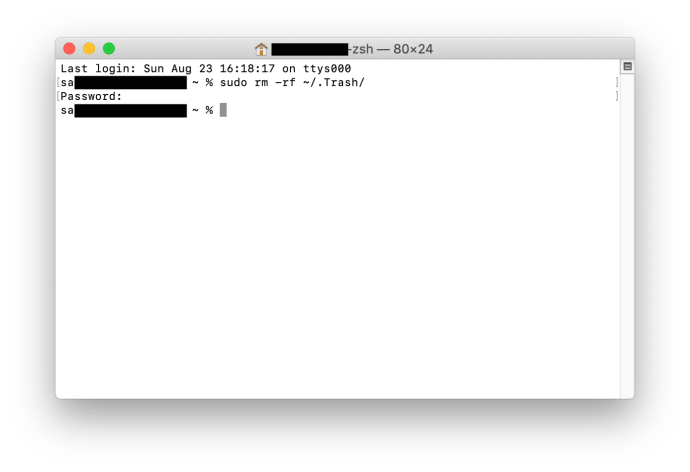
REMARQUE : si l'option de ligne de commande ci-dessus échoue avec « Opération non autorisée », vous devez donner au terminal « Accès complet au disque ».

Cette commande est conçue pour vider la corbeille entièrement via l'utilisateur Root ; c'est pourquoi il nécessite des privilèges administratifs.

N'oubliez pas de réinitialiser l'option "Accès complet au disque" sur "Désactivé" pour le terminal, en supposant que vous souhaitiez conserver les paramètres de protection d'origine. Accédez à « Sécurité et confidentialité » pour le modifier, comme indiqué dans l'image précédente.
Corrections rapides de la corbeille pour supprimer les sauvegardes Time Machine
Un redémarrage ou un redémarrage est généralement suffisant pour reprendre le contrôle de la corbeille, où résident vos sauvegardes «supprimables» que vous y avez placées. Cependant, si cette étape échoue, il existe également une option pour forcer la suppression des fichiers. Ouvrez la corbeille et sélectionnez "Sécuriser la corbeille vide", et vous pouvez également le faire à partir du Finder.
Certains utilisateurs peuvent obtenir le message « L'opération n'a pas pu être terminée car l'élément est verrouillé. » Erreur. Dans ce cas, il est préférable de renommer les fichiers/dossiers avec des noms étranges, i. e. ceux avec des symboles ou des caractères spéciaux. Vous pouvez également vérifier les fichiers via le « Obtenir des informations » option pour voir si certains sont verrouillés.
Instantanés Time Machine
Les instantanés sont différents des sauvegardes. Lorsque Time Machine souhaite effectuer une sauvegarde mais ne peut pas se connecter au lecteur externe désigné, il crée des instantanés. Ce sont des sauvegardes qui sont enregistrées sur le disque dur de votre Mac jusqu'à ce que vous reconnectiez le lecteur externe/réseau.
Pour la plupart, ces sauvegardes sont temporaires, et ils sont automatiquement supprimés lorsqu'ils sont connectés au lecteur de sauvegarde ou une fois le temps alloué écoulé. Vous devez également savoir que Time Machine ne créera pas d'instantané s'il réduit la capacité du disque dur en dessous de 20 %.
Suppression d'instantanés Time Machine
Quoi qu'il en soit, certains utilisateurs signalent toujours que les instantanés Time Machine prennent des tonnes de gigaoctets, c'est pourquoi vous devrez peut-être vous en débarrasser manuellement. Vous pouvez supprimer des instantanés via les commandes du terminal. Voici les étapes.
- Accédez à « Terminal » et exécutez le tmutil listlocalsnapshots / commander. Notez l'espace avant la barre oblique. Cette commande vous fournit une liste des instantanés nommés comme ceci : com.apple.TimeMachine.2018-12-15-002010.local
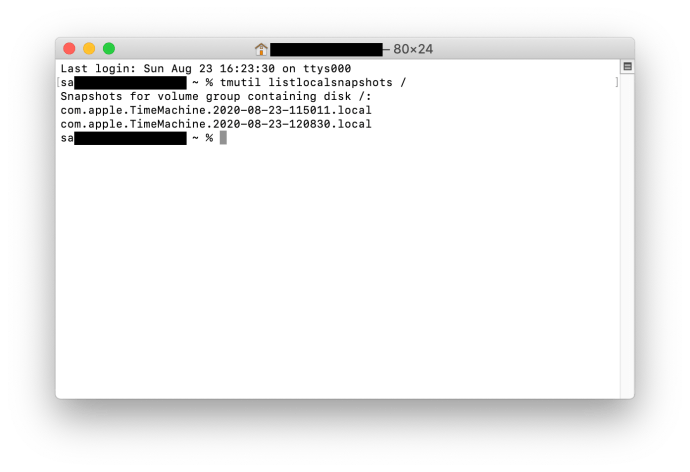
- Pour se débarrasser d'un instantané particulier, vous devez utiliser le sudo tmutil deletelocalsnapshots commande et ajoutez la date spécifique. Le résultat tapé devrait ressembler à ceci : tmutil deletelocalsnapshots 2018-12-15-002010.
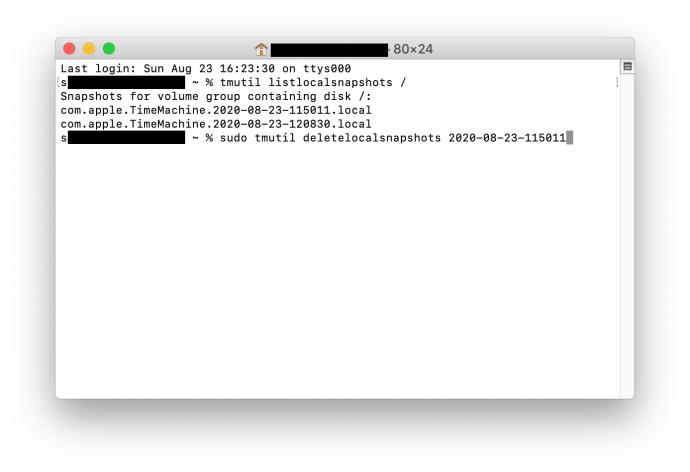
- Un message « Supprimer l'instantané local + (date) » apparaît dans la fenêtre pour confirmer la suppression réussie. Il convient de mentionner que vous devez répéter les étapes pour chaque instantané que vous souhaitez supprimer.
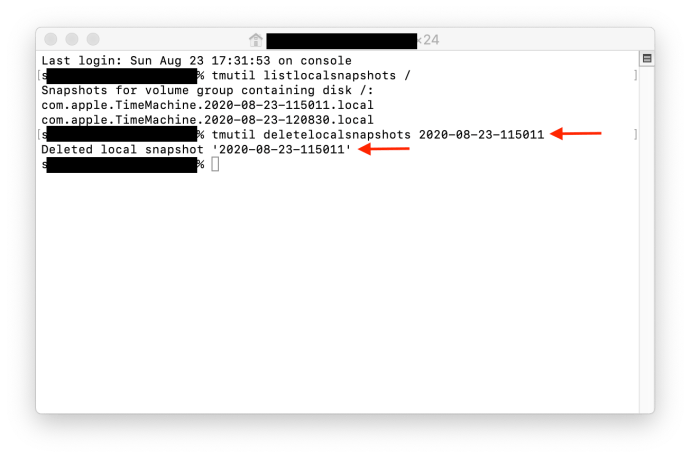
Conseil d'expert : Pour empêcher les instantanés locaux de se produire, exécutez sudo tmutil disablelocal commande dans le terminal.
Dans l'ensemble, la suppression des sauvegardes Time Machine est assez simple et vous ne devriez pas hésiter à utiliser les commandes Terminal. Cependant, la méthode la plus sûre pour supprimer les sauvegardes Time Machine est d'utiliser l'application réelle. Si, pour une raison quelconque, vous trouvez difficile de supprimer les sauvegardes Time Machine, il existe des applications tierces qui rationalisent l'ensemble du processus. Par exemple, CleanMyMac X est un outil gratuit qui supprime les instantanés Time Machine sans Terminal.
Questions fréquemment posées
Nous avons inclus plus de réponses à vos questions sur Time Machine dans cette section.
Comment désactiver les sauvegardes automatiques ?
Si vous en avez assez de nettoyer votre stockage et de vous débarrasser des anciennes données inutiles, vous pouvez désactiver les sauvegardes automatiques. Nous avons un tutoriel complet sur le sujet ici, mais c'est vraiment facile.
Tout ce que vous avez à faire est de cliquer sur l'icône Apple et de cliquer sur Préférences Système. Localisez Time Machine et double-cliquez pour l'ouvrir. Ensuite, vous pouvez décocher l'option de sauvegarde automatique sur le côté gauche.